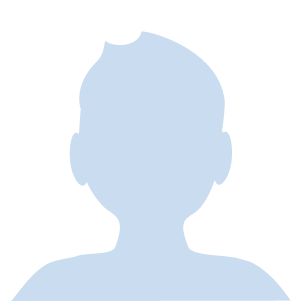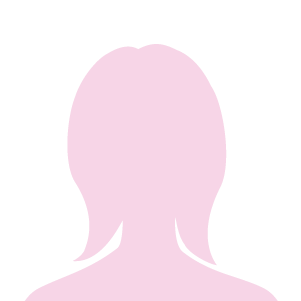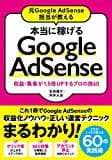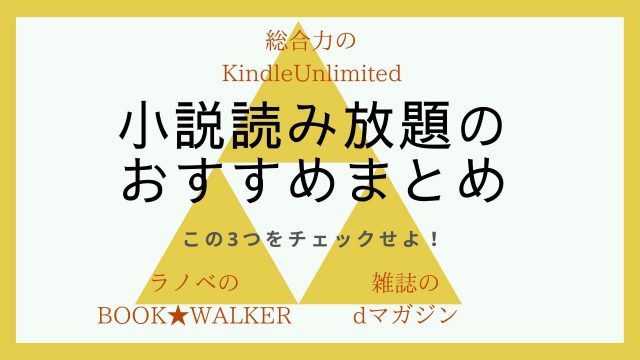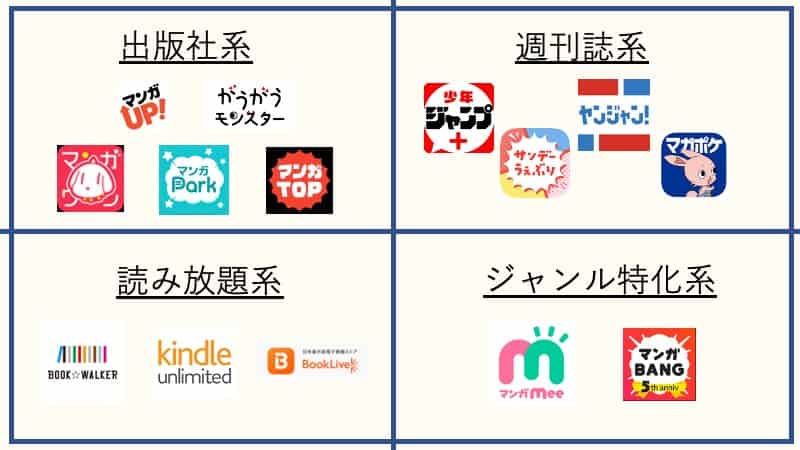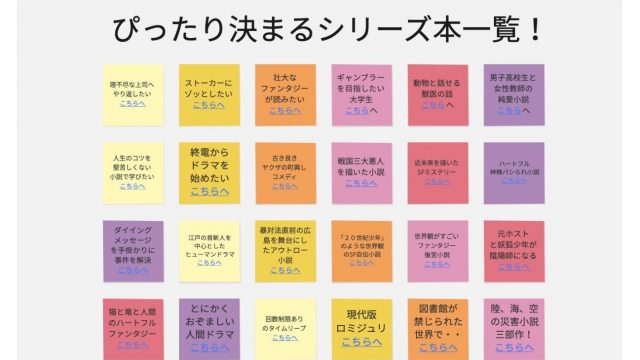読書をするときには、iPhoneを傍らに置いて気になるフレーズをチェックしながら読んでいるたkるです。
パソコンのキーボード打つ速度のほうが速いのは確かですが、このiPhoneのメモ機能もフリック入力とかに慣れてくると結構すばやく入力することができるようになります。
ただ、キーボード入力に比べて不便な点もやっぱりあって、特に気になるのは記号系ワードの入力のしにくさです。
例えば、本の題名を入力するときは『タイトル』と2重かぎかっこで囲いたいのですが、iPhoneだとこれが結構めんどくさい。
わざわざ記号の画面に移って表示しなくてはなりません。
これ何とかならないものかなーと思っていたら、ちょっとした工夫で解決できる、ということを最近知りました。
それが辞書登録です。実際辞書登録をするとこれがかなり便利で、iPhoneの記号の入力しにくさ問題はすべて解決しました。
今日は、自分が行っている辞書登録についてお話ししたいと思います。
iPhoneの記号入力にお困りの方はぜひ参考にしてください。
では、始めます。
辞書登録ってなんだ
まず辞書登録って何なのか、という話からしたいと思います。
辞書登録というのは、ユーザ辞書とも言われており、それぞれのユーザに合わせた予測変換を独自にいれられる機能のことを指します。
例えば、ビジネスメールの効率化手法などで「よろ」といれたら「よろしくお願いいたします。」となるように設定していたり、普通の変換では一発で出ないような会社名などを登録していたりするのが辞書登録です。
iPhoneの場合は、設定⇒一般⇒キーボード⇒ユーザ辞書と進んで「+」を押すことで設定が可能となります。
これがパソコンだけでなくiPhoneでも有効で、記号系をそれっぽい動きで登録しておくとかなり便利です。
以下では、自分が実際に登録している記号の辞書登録内容を紹介します。
記号は形で登録するとバリ便利
iPhoneで入力が面倒な記号は、その記号を表す動きで登録してしまいましょう。
例として自分は、かっこ記号「( 」を以下のように登録しています。
「かたや」と入れると「(」となるようなイメージです。かっこを閉じるとき「)」は「かはや」で出ます。
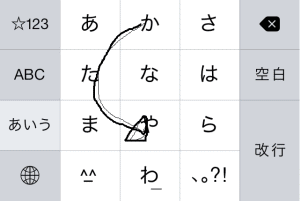
これを問う得するとわざわざ記号画面まで移動しなくてよくなるので、記号の入力が非常に速くなります。
自分がおすすめする記号登録一覧
他には以下のようなものを登録しています。
・「やじ」⇒「→(右矢印)」
・「かたやは」⇒「◆(ひし形)」
・「あさらま」⇒「□(正方形)」
・「な」⇒「・(てん)」
・「かまら」⇒「▲(上向き三角)」
・「あやさ」⇒「▼(下向き三角)」
・「たなは」⇒「…(てん3つ)」
・「かける」⇒「×(バツ記号)」
・「ぷらす」⇒「+(プラス記号)」
・「まる」⇒「●(丸記号)」
このくらい登録しておけば、大体よく使う記号はすべてひらがらのキーボードで事足りるので、記号キーボードに移動しなくてよくなります。
個人的な体感としては、このユーザ辞書登録により、リストを作るような場合の作業速度は1.5倍くらい、それ以外の入力でも1.2倍くらいになっています。
終わりに
辞書登録は一度行っておけば、ずっと使えるかなりお得な設定です。
ちょっとした手間でかなり作業速度が上昇するので、iPhoneで入力したいけどスピードが上がらないという人はぜひ試してみてください。
かなりおすすめです。
なお、強引に外付けキーボードをiPhoneに取り付けるという荒業もある模様。
やっぱりキーボードじゃないと、という方はこちらをどうぞ。

という機会は本好きには多いかと。
そこで本サイトでは300シリーズの小説のあらすじと読む順番を一覧で紹介しました。
さらに番外編情報、ドラマ化情報、漫画化情報も併せてまとめました!
この機に他のシリーズ本の読む順番を、確認してみてはいかがでしょうか。